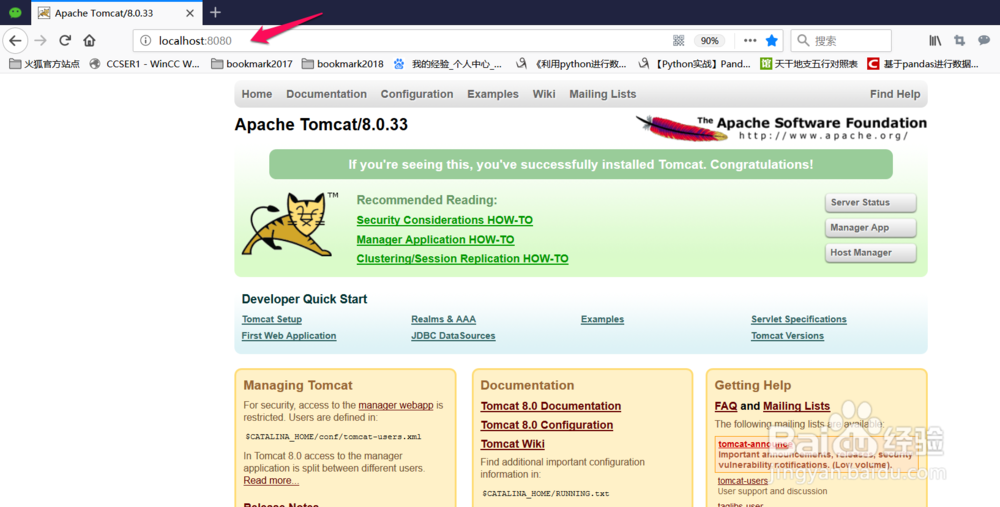1、首先我们在百度搜索"tomcat",然后如下图中红色箭头指示位置就是我们所要找的,点击进入,如下图:

2、然后现在最新版是9,小编这里选择8,然后按照图中红色箭头指示位置选择tomcat8,如下图:

3、在新打开的页面中,小编使用的电脑是64位,所以这里选择"64-bit windows zip",如下图:

4、下载下来是一个压缩包,如下图:

5、将压缩包解压到自己的文件夹,如下图:

6、接下来小编教大家来配置tomcat,右键我的电脑,然后点击属性,如下图:

7、然后点击高级系统设置,如下图:

8、然后点击环境变量,如下图:

9、然后点击新建,如下图:

10、然后新建环境变量,变量名为"CATALINA_HOME",筐毙险裆变量值为tomcat的目录"稆糨孝汶;E:\Program Files\apache-tomcat-8.0.33",这个环境变量指向的是公用信息的位置,就是bin和lib文件的父目录,如下图:

11、然后新建环境变量,变量名为"CATALINA_BASE",筐毙险裆变量值为tomcat的目录"稆糨孝汶;E:\Program Files\apache-tomcat-8.0.33",这个环境变量指向每个tomcat目录私有信息的位置,就是conf/logs/temp/webapp/work的父目录,当只运行一个tomcat实例时,"CATALINA_HOME"和"CATALINA_BASE"两个环境变量指向的目录位置是相同的 ,如下图:

12、然后新建环境变量,变量名为"TOMCAT_HOME",变量撕良滤儆值为tomcat的目录"E:\Program Files\apache-tomcat-8.0.33媪青怍牙",如下图:

13、然后编辑环境变量,变量名为"CLASSPATH",变量值为tomcat的目录下lib目录,"E:\Progr锾攒揉敫am Files\apache-tomcat-8.0.33\lib",如下图:

14、然后进入cmd命令窗口,从cmd命令窗口中进入tomcat的目录下的bin目录,然后输入"service.bat install",开始安装tomcat,安装结束后cmd命令窗口会提示"The service 'Tomcat8' has been installed",如下图:

15、然后我们进入tomcat安装目录中的bin目录文件夹下,然后会看到"tomcat8w.exe",双击运行,如下图:

16、打开一个小的运行窗口,然后按照图中红色箭头指示位置点击"start"启动tomcat服务器,如下图:

17、点击"start"之后状态如下图:

18、然后打开浏览器,在地址框中输入"localhost:8080",当你看到如下有一只小猫的界面的时候就表示tomcat已经安装好了,如下图: